Localizações
Um local é a posição física (latitude e longitude) de um dispositivo de armadilha fotográfica. Para projetos com esforços de amostragem de vários anos, um local pode ser associado a várias implantações de câmeras.
Crie um local durante o upload da imagem
Os locais podem ser selecionados a partir de uma lista existente ou criados quando você carrega imagens no Wildlife Insights.
Depois de selecionar as imagens para upload, você será solicitado a selecionar um projeto para o qual as imagens serão enviadas. Durante o processo de upload, você pode selecionar uma implantação existente ou criar uma nova implantação. Se você selecionar uma implantação existente, o local já estará associado à implantação.
Se você selecionar o botão Nova implantação, poderá:
- Atribua a implantação a um local existente, selecionando um local na lista suspensa
- Atribua a implantação a um novo local. Se desejar criar um novo local, clique no botão Novo local e insira os detalhes necessários:
- Latitude e longitude (4 casas decimais necessárias).
- País. Observação: o país será preenchido automaticamente com base nas coordenadas inseridas. Você também pode selecionar manualmente o país no menu suspenso.
- Um nome de local exclusivo.
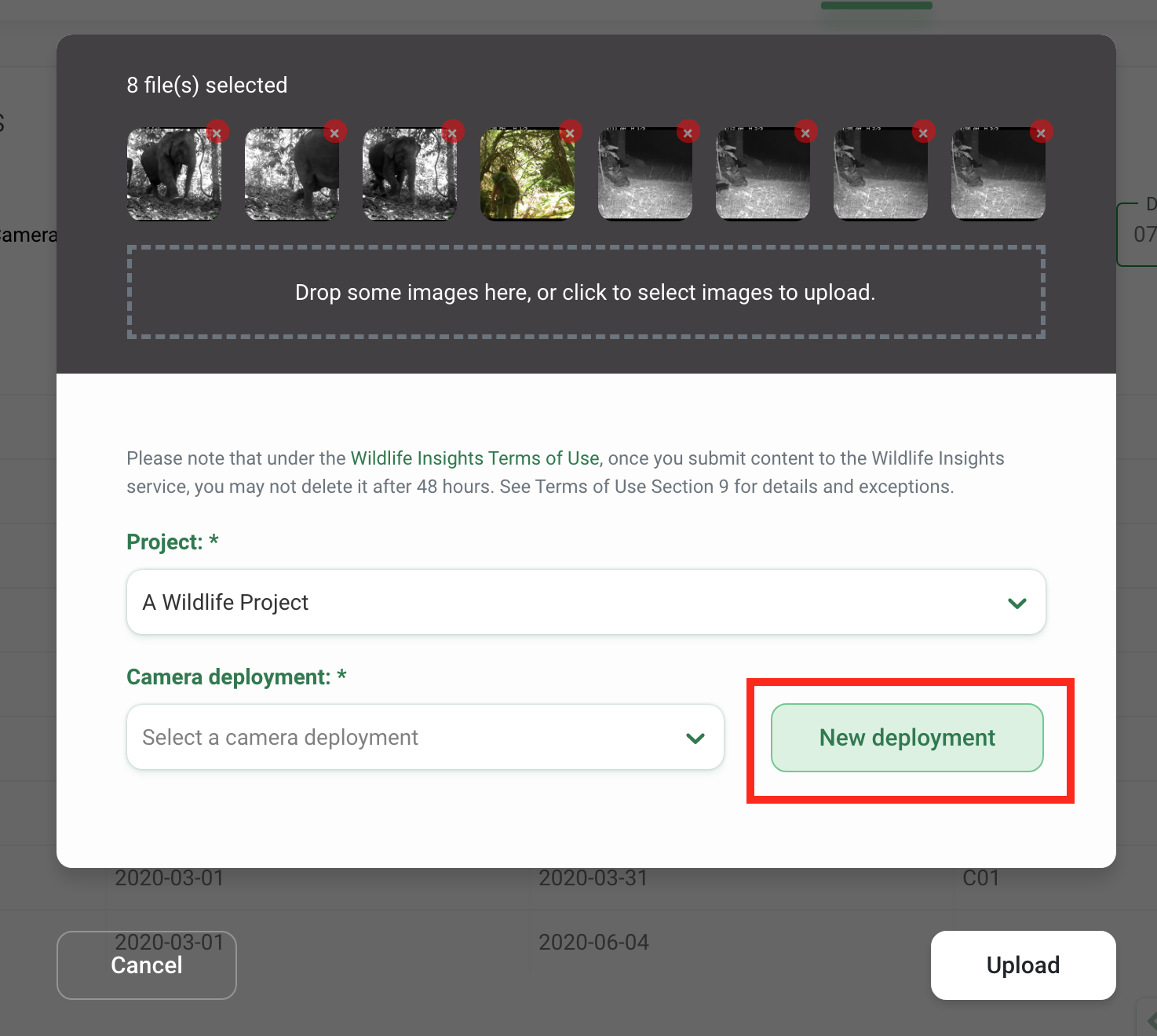
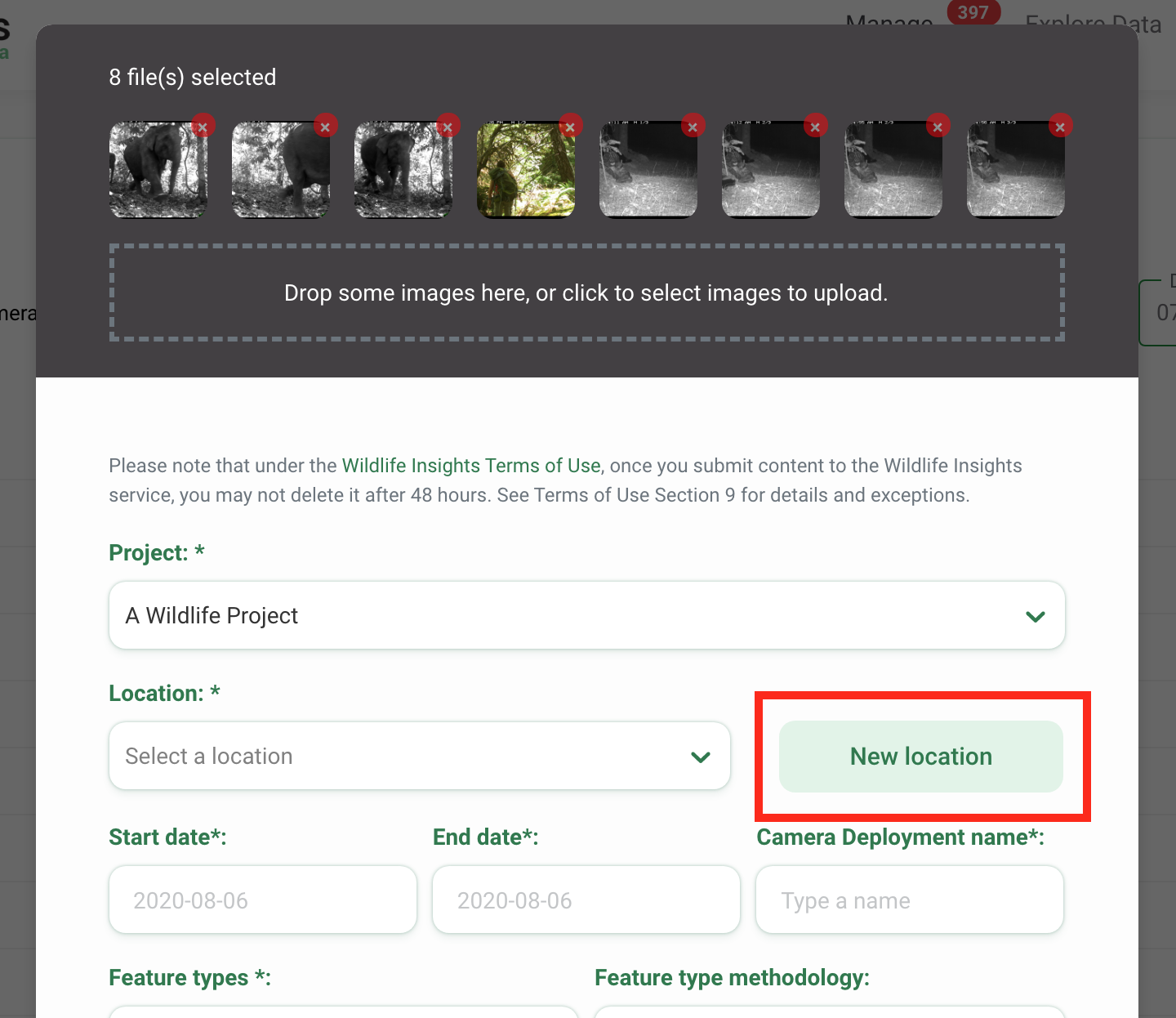
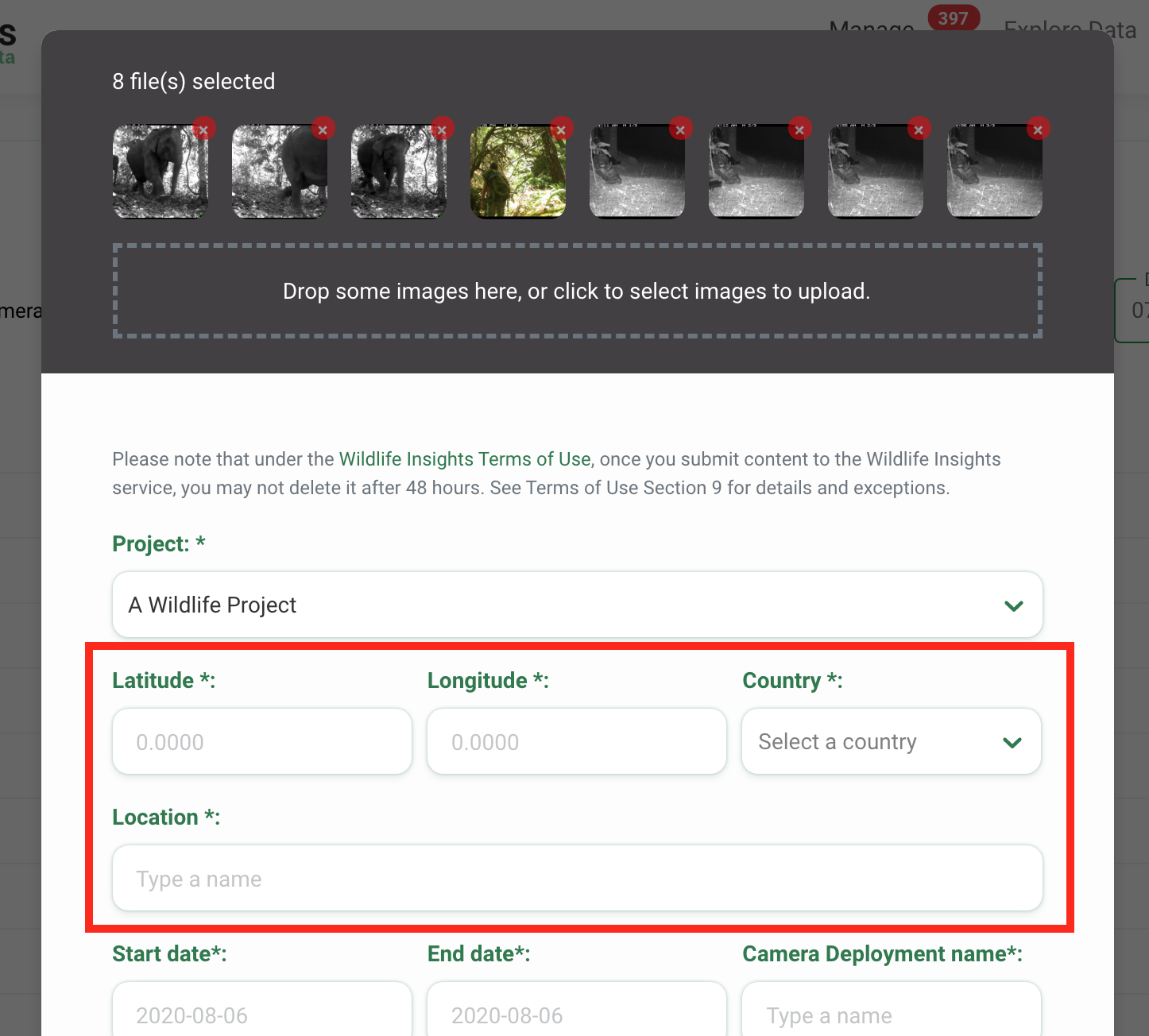
Crie um local em Detalhes do projeto
Você também pode criar um local ou vários locais antes de começar a enviar imagens. Isso pode ajudar a agilizar o processo de upload, preenchendo previamente o campo de localização com uma lista de suas localizações existentes. Para criar um local em Detalhes do Projeto:
- Navegue até a guia Detalhes do Projeto
- Role até o final da página
- Você encontrará uma tabela de locais e implantações de câmeras.
- Clique no botão verde Novo local
- Insira um nome de local
- Insira as coordenadas de latitude e longitude (4 casas decimais necessárias)
- O país será preenchido automaticamente ou você pode selecionar um país manualmente
- Clique no botão branco Criar para criar um local
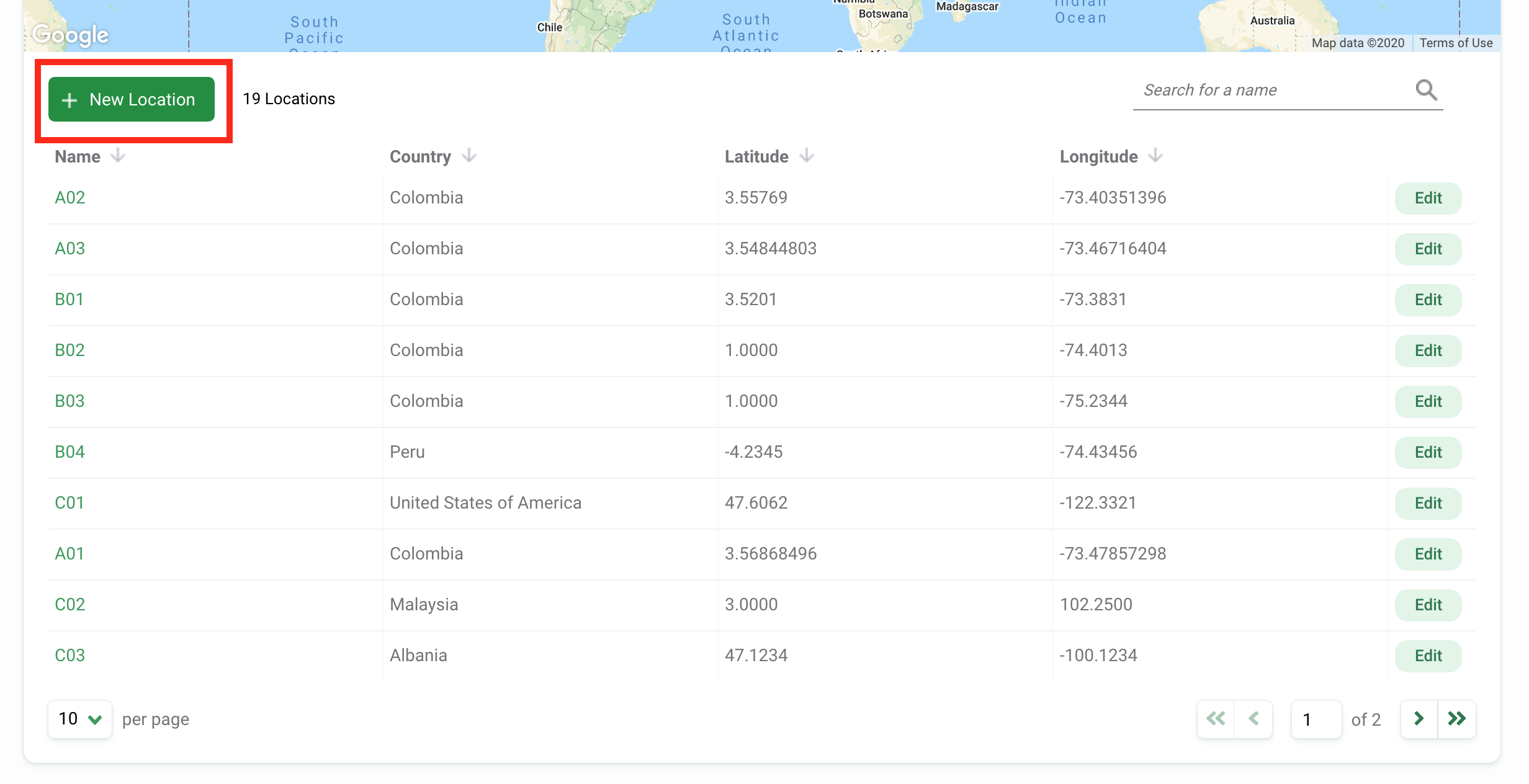
Saia de um local existente
Para editar um local existente, clique no botão verde Editar à direita de qualquer registro de local.
Se você estiver editando a latitude ou longitude, o pino verde do mapa será atualizado para exibir a localização das coordenadas atualizadas.
Depois de fazer as edições, clique em Salvar alterações para salvá-las.
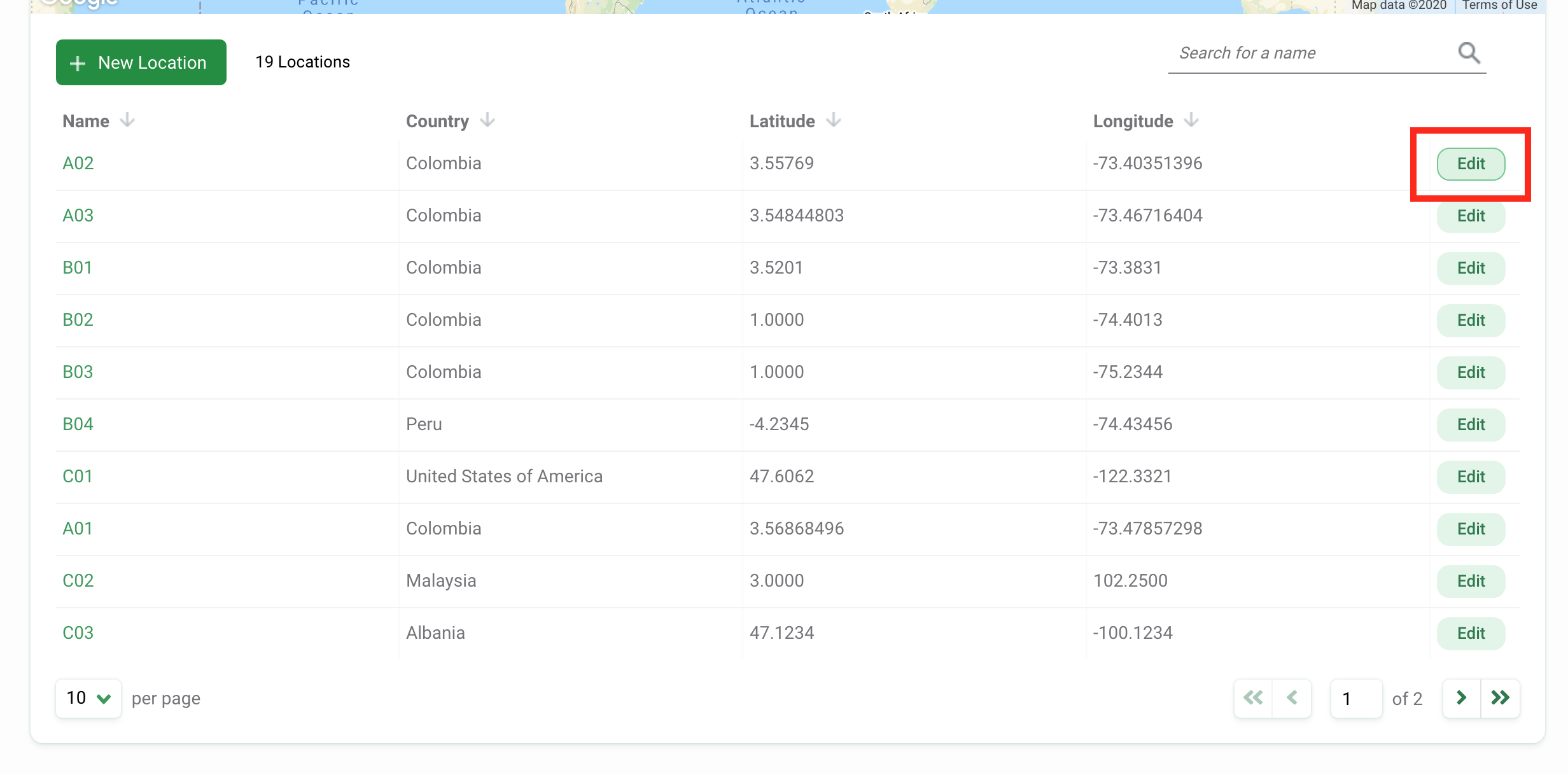
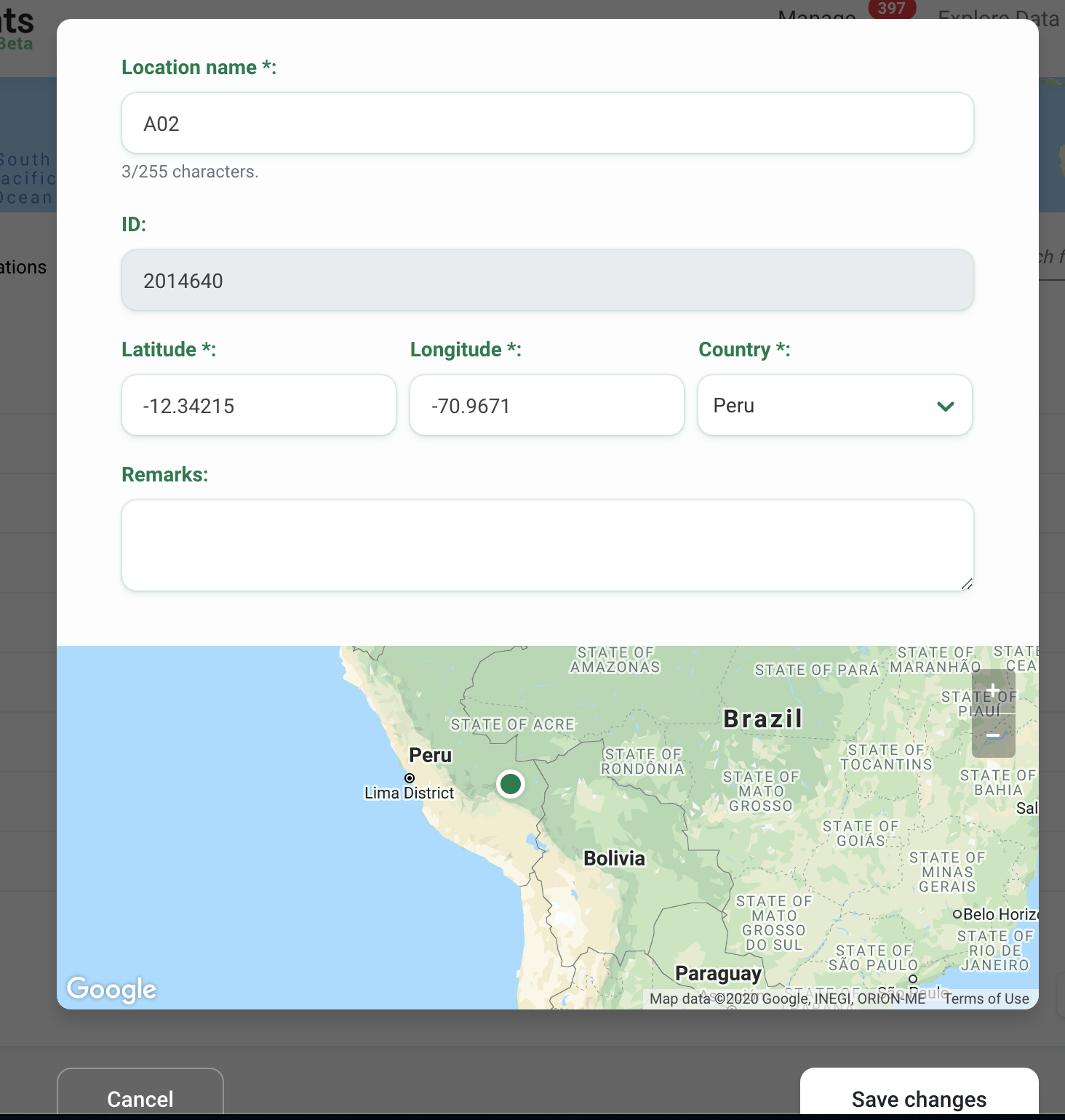
Procure um local
Pesquise um local por nome digitando os critérios na caixa de pesquisa no canto direito da tabela de locais.
Você verá o número de resultados que correspondem aos critérios de pesquisa / filtro exibidos ao lado do botão Nova implantação.
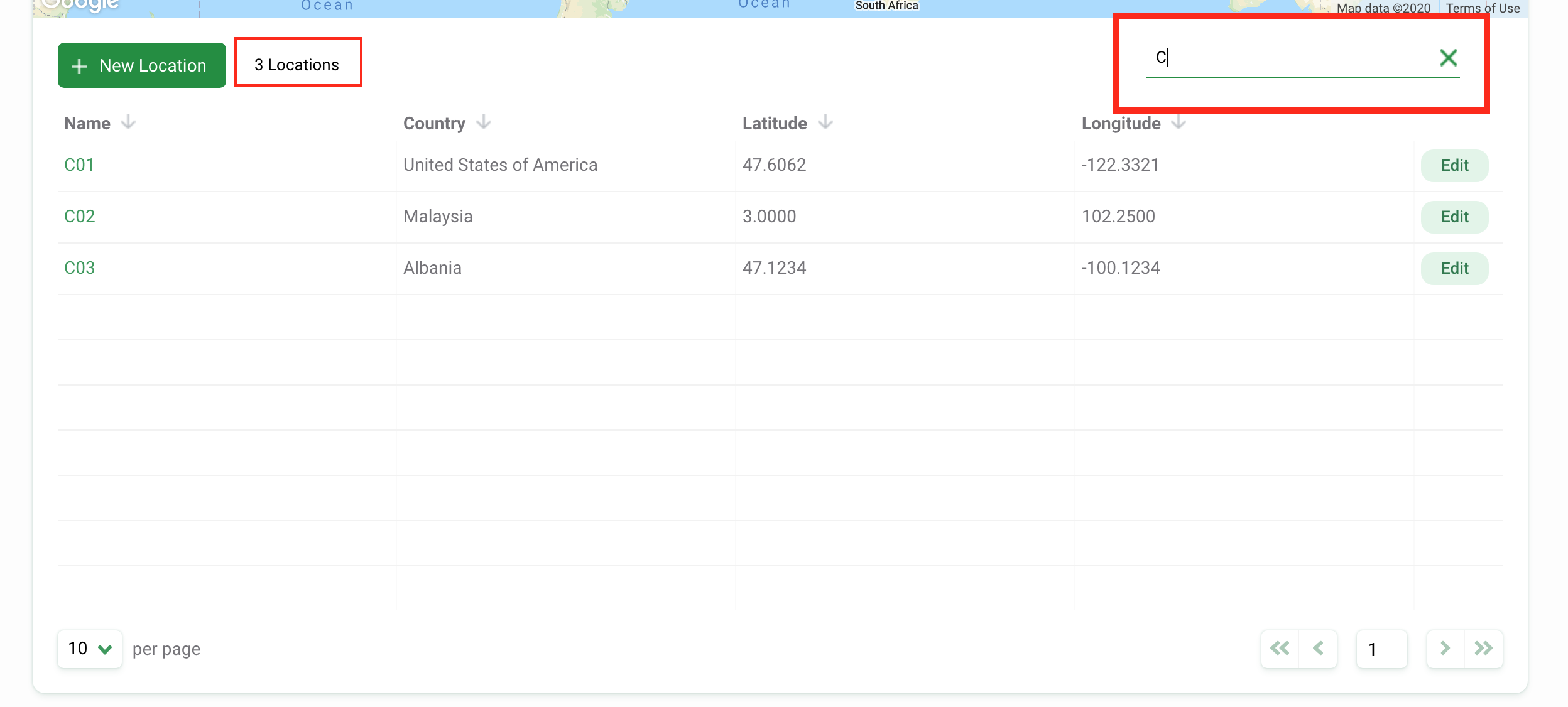
Classificar locais
Existem várias maneiras de ajudá-lo a classificar e filtrar seus locais. Basta clicar na seta ao lado de um cabeçalho de coluna para classificar por essa coluna.
Você pode classificar por:
- Nome
- País
- Latitude
- Longitude
A coluna que está sendo usada para classificar os locais exibirá uma seta verde ao lado do cabeçalho da coluna. Você pode classificar por critérios crescentes ou decrescentes.
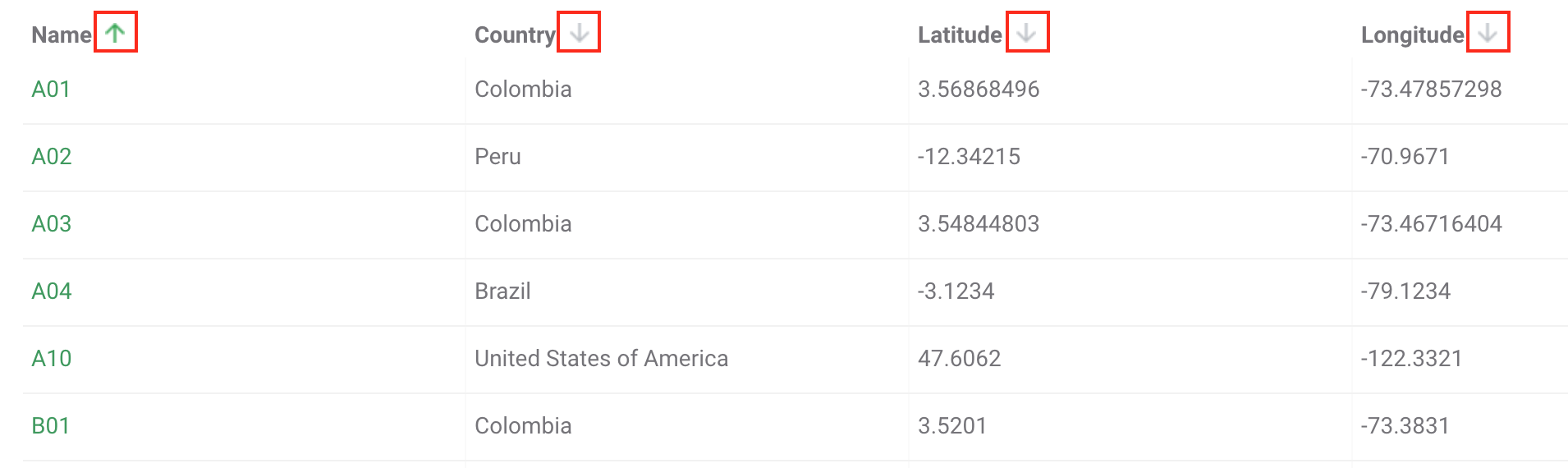
Locais de solução de problemas
- Posso ter dois locais na mesma latitude e longitude? Sim! Alguns armadilhas de câmera podem ter implantações emparelhadas ou câmeras configuradas nas proximidades de outra câmera. Esses dois locais podem ser tão próximos que a latitude e a longitude são exatamente as mesmas. Nesse caso, você pode inserir a mesma latitude e longitude para os dois locais, mas precisará atribuir um nome diferente. Por exemplo, você pode nomear um local como Site 1a e o segundo local como Site 1b.
- Posso ter várias implantações no mesmo local? Sim! Alguns projetos podem amostrar o mesmo local em vários períodos de tempo. Por exemplo, você pode definir uma armadilha fotográfica no Local 1 entre 1 ° de junho e 30 de junho de 2020. Essa é uma implantação. Se você definir uma câmera no Local 1 entre 1 de setembro e 30 de setembro de 2020, isso seria uma implantação diferente. Ambas as implantações seriam associadas ao mesmo local, Site 1.

 Back to the guide
Back to the guide